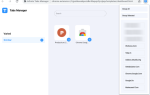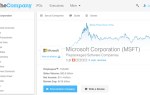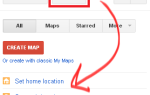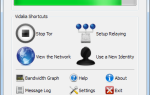Одна из самых трудных частей в любом поиске работы — это достаточно быстрый переход на новые вакансии.
На конкурентном рынке труда иногда ранняя пташка получает работу. Если бы вы подали заявку раньше, эта работа могла бы быть вашей. Автоматизация ваших рабочих приложений с помощью Google Forms может помочь вам получить преимущество.
Охота на работу эффективно
Есть много работы, которая идет в поисках работы. Вы должны получить свое резюме в скорости
, Вы должны получить веб-сайт портфолио
с целью.
Тогда есть поиск работы. В интернете десятки вакансий
и каждый день вы обнаруживаете длинный список новых возможностей.
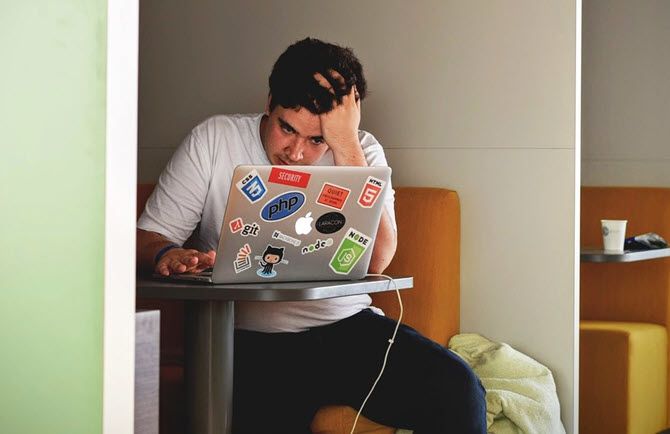
Следующее руководство проведет вас через автоматизацию вашего начального письма с запросом, чтобы подача заявок на вакансии не стала полной занятостью.
Вот автоматизированный процесс, который будет обрабатывать ваша новая система после ее настройки.
- Вы заполняете короткую форму Google с соответствующей информацией из объявления о работе
- Форма запускает автоматизацию, которая заполняет электронную почту, используя информацию из вашей формы
- Автоматика прикрепляет ваше резюме и отправляет форму рекрутеру или сотруднику отдела кадров.
Звучит как реальная экономия времени, верно? Давайте начнем.
Форма запроса Google Form
Посетите Google Forms и запустите новую форму, нажав на значок «+», чтобы создать пустую форму.
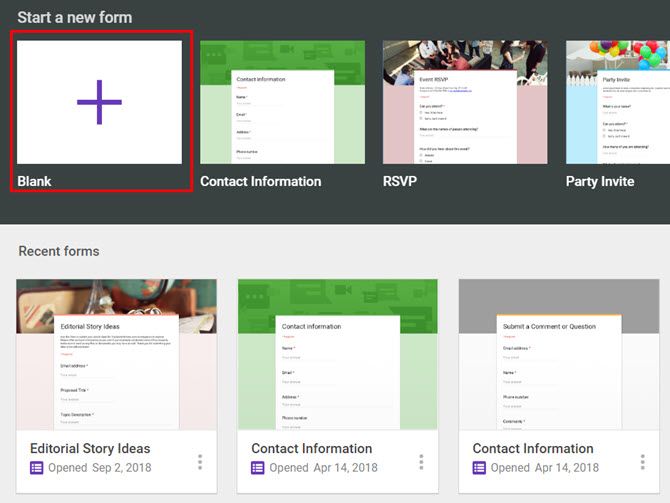
Поскольку эта форма только для вас, она не должна быть красивой. Бланк подойдет.
Назовите форму «Моя заявка на работу», затем выполните следующие действия, чтобы настроить все поля.
- Короткий ответ с описанием Получатель электронной почты
- Короткий ответ с описанием Имя получателя
- Короткий ответ с описанием Мое полное имя
- Параграф с описанием Мой адрес
- Короткий ответ с описанием Мой номер телефона
- Короткий ответ с описанием Мой адрес электронной почты
- Короткий ответ с описанием Должность
- Абзац с описанием Почему я в хорошей форме
- Параграф с описанием соответствующего опыта
- Дата с описанием Дата подачи заявления
Сохраните эту форму под названием «Моя заявка на работу».
В правом верхнем углу окна формы нажмите на значок глаза для предварительного просмотра вашей формы. Заполните форму и нажмите Отправить.
Вернитесь в окно редактора, нажмите на Ответы, а затем нажмите значок Google Sheets, чтобы создать новый лист Google с вашими ответами.
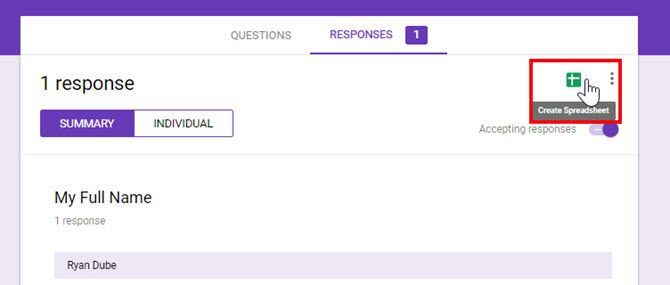
Он спросит вас, как назвать файл. Дайте ему любое имя.
Наконец, откройте лист и запишите, какой столбец назначен каждой точке данных.
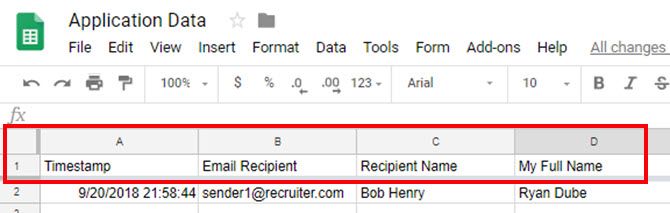
Например, над столбцом A указано «Временная метка», в столбце B — «Получатель электронной почты» и т. Д. Эта информация понадобится вам позже.
Нажмите на файл, Поделиться, и запишите URL-ссылку на электронную таблицу. Это вам понадобится позже в этой статье.
Создать и поделиться своим резюме
С каждой отправленной вами заявкой на работу вам нужно будет добавить свое резюме.
Если у вас его еще нет, один из отличных быстрых способов его установки — использовать один из шаблонов резюме, доступных в Документах Google по адресу Начать новый документ.
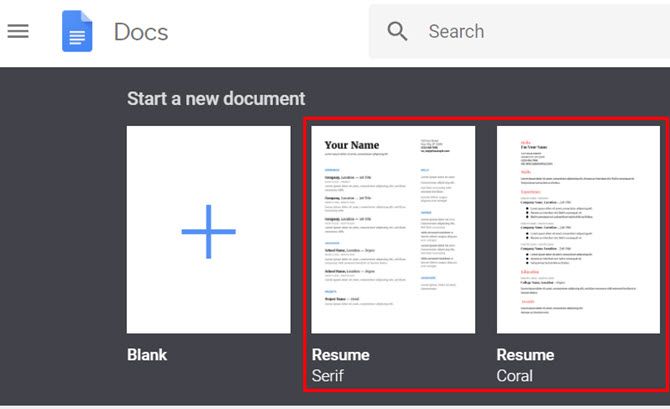
Или, если хотите, есть множество шаблонов резюме в Microsoft Word.
или веб-сервисы, которые помогут вам создать впечатляющее резюме
,
После того, как вы загрузили документ или создали его в Документах Google, щелкните файл правой кнопкой мыши и выберите Поделиться.
Нажми на продвинутый ссылка в правом нижнем углу окна.
В следующем окне нажмите на + Изменить за Частный установка.
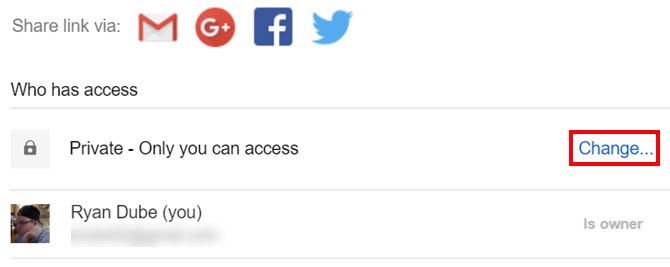
Измените настройку конфиденциальности на «Вкл — Любой, у кого есть ссылка«.
Теперь сотрудник отдела кадров, который получает ваше автоматическое электронное письмо, будет иметь полный доступ к просмотру или загрузке вашего резюме.
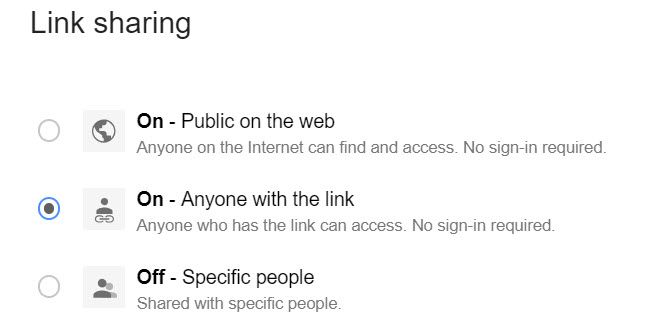
На предыдущем экране не забудьте скопировать ссылку общего доступа в свой файл и сохранить ее для дальнейшего использования в этом процессе.
Теперь, когда ваша форма ввода готова, а ваше резюме загружено и готово к отправке рекрутерам, вы можете автоматизировать процесс приема на работу!
Форма IFTTT для отправки по электронной почте
Следующим шагом будет использование формы Google в качестве триггера для отправки электронной почты вашего заявления о приеме на работу.
Если у вас его еще нет, создайте учетную запись IFTTT. Когда вы откроете свой аккаунт, нажмите на выпадающее меню под вашим именем пользователя и выберите Новый апплет.
Нажми на этот IFTTT ссылка, поиск простыни, и выберите Google Sheets. Войдите в учетную запись Google Drive, которую вы хотите использовать здесь.
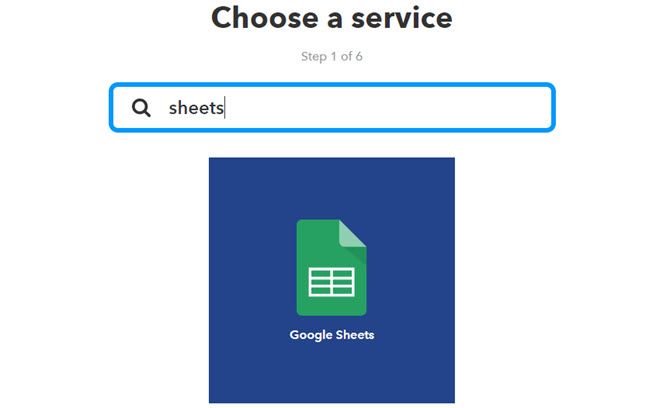
На следующем экране выберите Новая строка добавлена в таблицу.
Это будет запускать вашу автоматизацию IFTTT каждый раз, когда вы заполняете форму, и добавляет новую строку в таблицу вашего приложения.
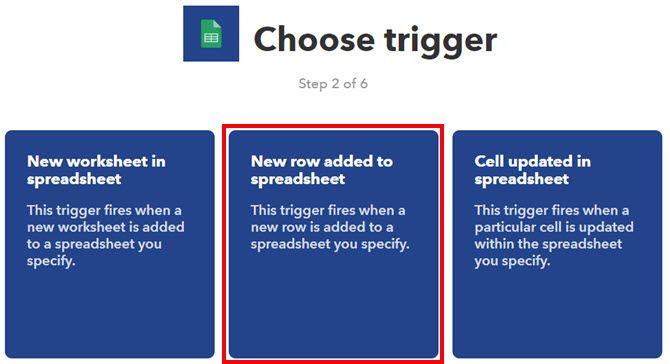
Затем заполните форму, используя ссылку общего доступа URL, которую вы сохранили при создании таблицы Google Forms выше.
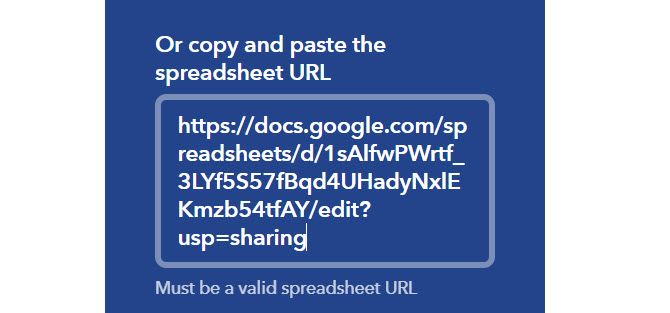
Далее нажмите на тот IFTTT ссылка. Ищи Gmail, и выбрать Отправить письмо как действие.
Заметка: Вам не нужно использовать Gmail для этого шага. Любая другая служба электронной почты, интегрированная с IFTTT, например, электронная почта Office 365, также будет работать. Вам просто нужно аутентифицировать аккаунт в вашем сервисе IFTTT.
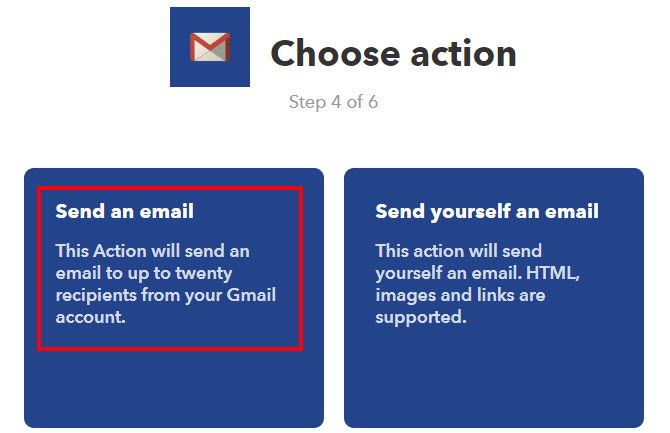
На следующем шаге вы будете тщательно настраивать электронную почту, которая направляется рекрутеру или сотруднику отдела кадров.
Настройте электронную почту приложения
Сначала нажмите на Добавить ингредиент ниже Адресовать поле. Затем выберите в электронной таблице столбец, который соответствует электронной почте получателя.
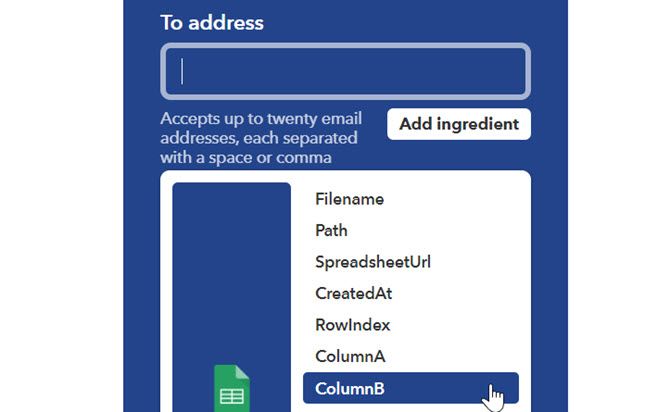
Вы можете оставить поля CC-адрес и BCC-адрес пустыми.
Далее очистите Предмет поле, а затем нажмите на Добавить ингредиент.
Это поле будет представлять собой комбинацию статического текста и динамического ввода из вашей формы. В поле введите что-то вроде «Моя заявка на должность».
Затем нажмите на Добавить ингредиент. Выберите столбец из вашей электронной таблицы, который вы использовали для Должность.
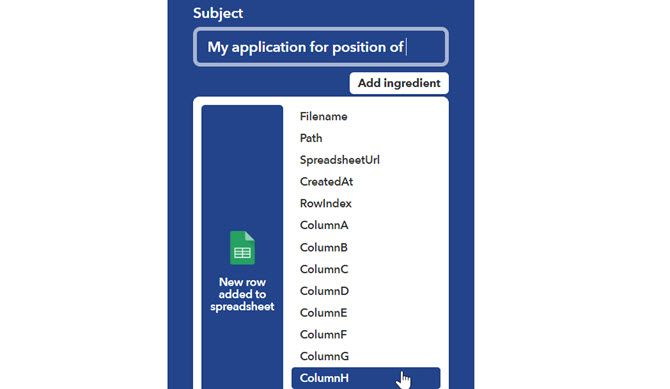
Пришло время создать тело вашей электронной почты так, чтобы оно звучало естественно.
Очистите поле «Тело» и введите свое письмо. По всему тексту вставляйте ингредиенты из вашей электронной таблицы по мере необходимости.
Вот пример того, как это письмо может выглядеть, когда все ингредиенты с листа вставлены.
Dear {{ColumnC}},
My name is {{ColumnD}}, and I'm very excited to be applying to the position of {{ColumnH}}.
I have a great deal of experience in this field, including {{ColumnJ}}.
I'm a perfect fit for this role because {{ColumnI}}.
Please don't hesitate to contact me at {{ColumnF}}. Or you can email me at {{ColumnG}}. I'm very much looking forward to speaking with you soon!
Best Regards,
{{ColumnD}}
{{ColumnG}}
{{ColumnF}}
{{ColumnE}}
Заметка: Обязательно используйте теги форматирования HTML, как показано выше, чтобы абзацы правильно форматировались в электронном письме!
Внизу формы вы увидите поле для URL вложения. Здесь вы должны вставить ссылку на свое резюме.
Нажми на Создать действие кнопка, а затем Конец. Вы сделали!
Ваша автоматизированная система приема на работу
Вы готовы протестировать свою новую автоматизированную систему приема на работу!
Просто запустите форму и заполните ее, но используйте свой адрес в качестве адреса электронной почты получателя. Заполните форму со всеми данными, которые вы обычно делаете, если подаете заявление на работу.
После того, как вы отправите форму, через минуту или две вы получите красиво отформатированное письмо, которое выглядит примерно так.
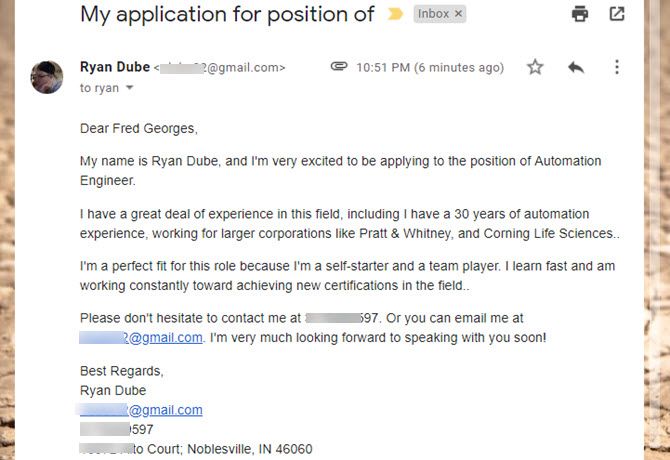
Для Фреда Жоржа, мистер Рекрутер, кажется, что вы нашли время, чтобы составить профессиональное письмо о точной позиции, на которую он рекламировался.
Ему не нужно знать, что вы потратили всего 10 минут, заполняя несколько полей в форме!
Если вы хотите сэкономить время, вы можете даже удалить свое имя и контактные данные из формы и использовать статический текст в IFTTT, чтобы вы могли заполнить еще меньше полей. Однако, если ваша контактная информация когда-либо изменится, вам придется изменить форму.
Начните поиск работы сейчас
Теперь, когда вы автоматизировали процесс подачи заявки, вы можете тратить больше времени на поиск этих рабочих мест!
Говоря об этом, есть ряд действительно хороших поисковых систем
в Интернете вы также можете захотеть исследовать, чтобы увеличить ваши шансы получить работу своей мечты.